- 公開日:
スプレッドシートでURLリンク化を一括で行う方法
Google スプレッドシートではセルに入力されたURLを一括でリンク化することが出来ます。
シートに文字列としてURLのリストがたくさんある場合、1つ1つのセルをダブルクリックしてリンク化するのは大変です。
この記事では、スプレッドシートでURLリンク化を一括で行う方法を分かりやすく紹介します。
スプレッドシートでURLリンク化を一括で行う方法
Google スプレッドシートでURLリンク化を一括で行う場合、メニューバーにある編集から検索と置換を選択して行うか、数式を利用します。
以下より、それぞれのURLリンク化を一括で行う方法を分けて詳しく解説します。
検索と置換でURLリンク化を一括で行う
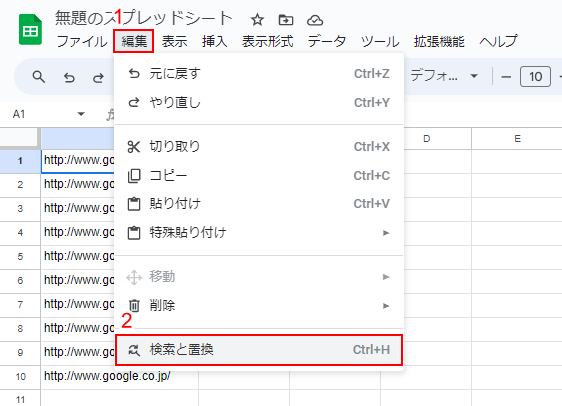
①「編集」、②「検索と置換」を順に選択します。
「Ctrl+H」というショートカットキーでも「検索と置換」を選択することが出来ます。
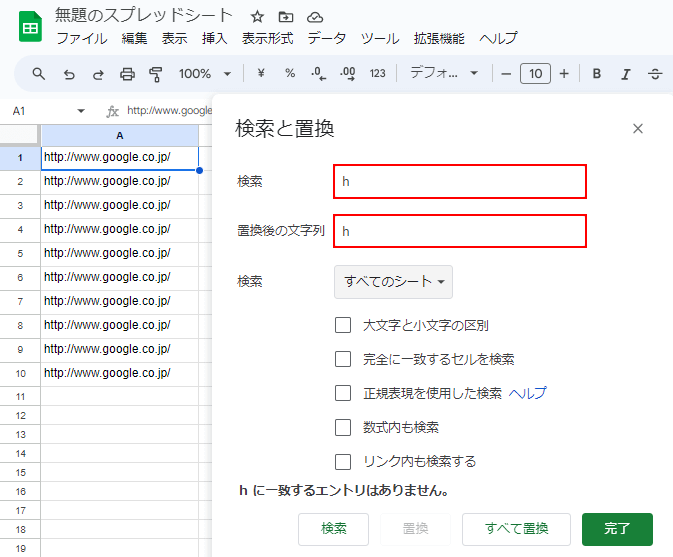
「検索」、「置換語の文字列」それぞれに「h」と入力します。
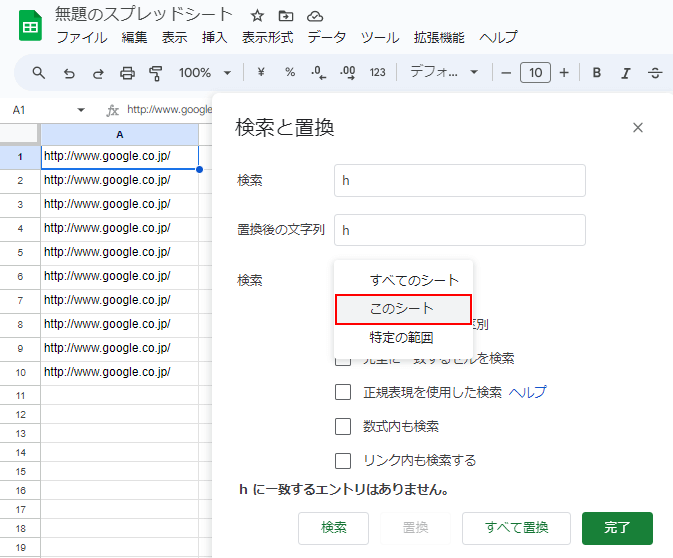
「このシート」を選択します。
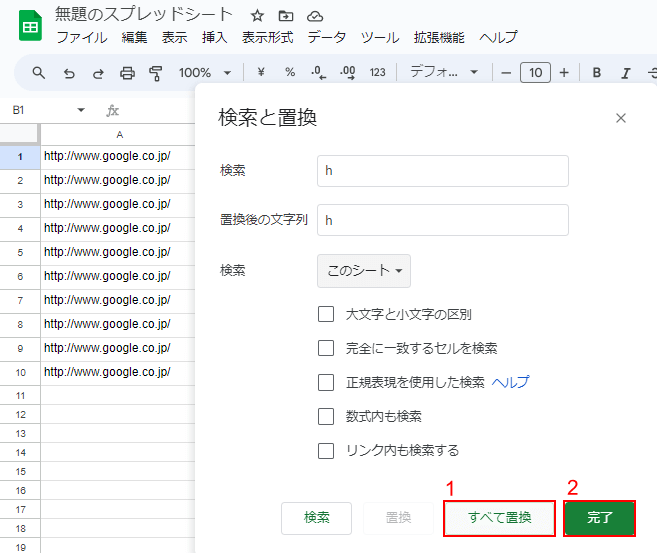
①「すべて置換」ボタン、②「完了」ボタンを順にクリックします。
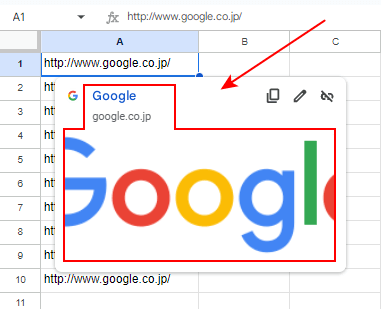
URLがリンク化されました。
リンクをクリックします。
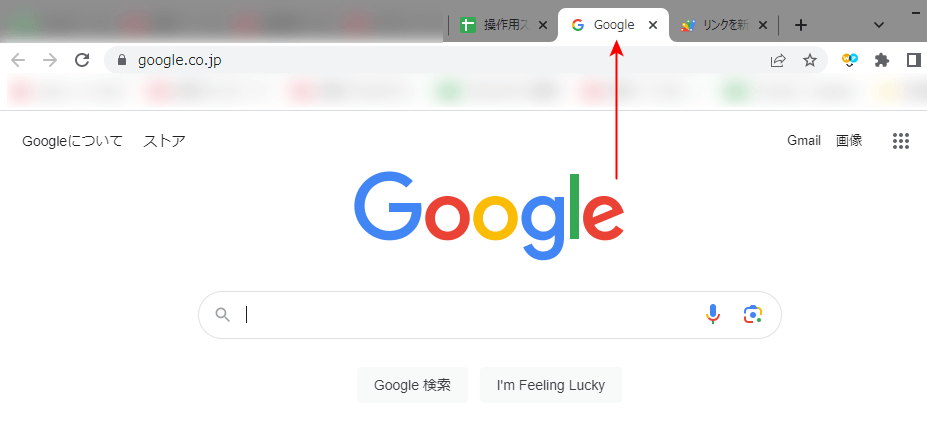
リンクにアクセス出来ました。
数式でURLリンク化を一括で行う
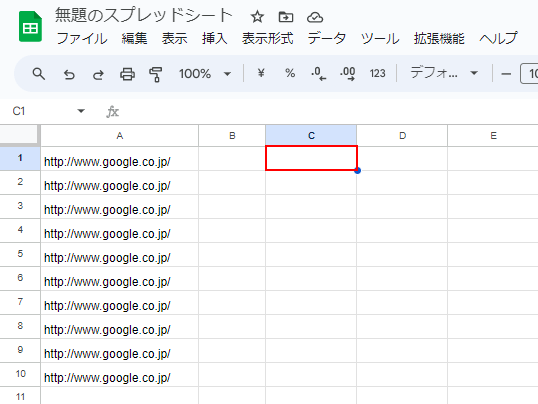
設定なしの空白のセルを選択します。
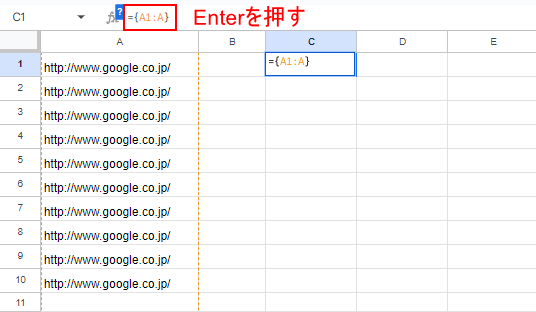
「={A1:A}」と入力してEnterキーを押します。
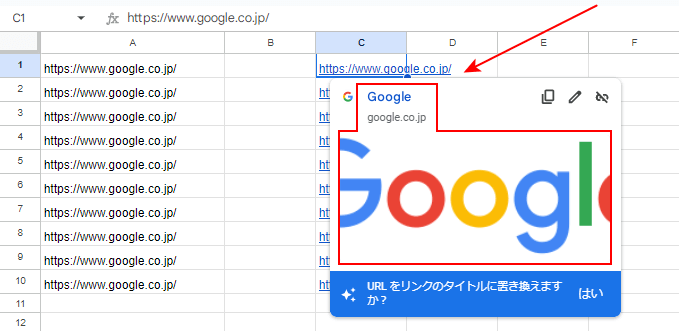
A列のURLがリンク化されて表示されました。
リンクをクリックします。
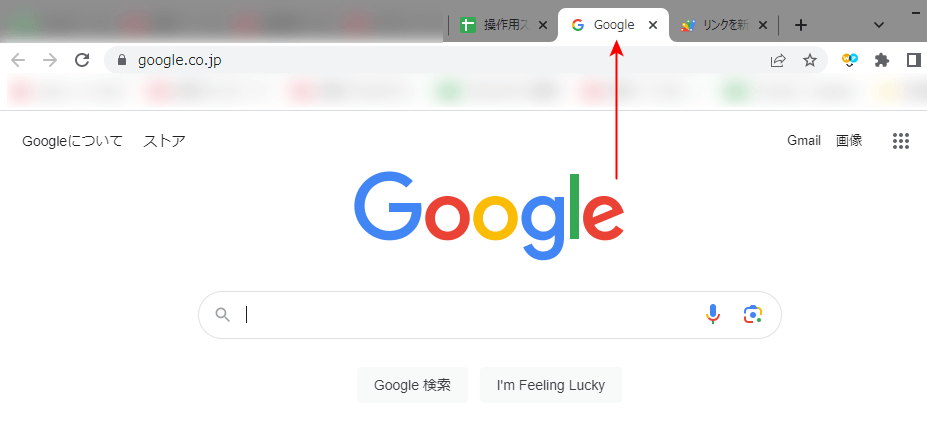
リンクにアクセス出来ました。